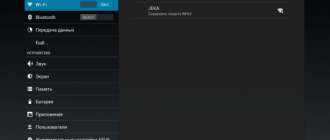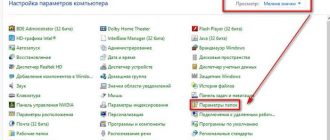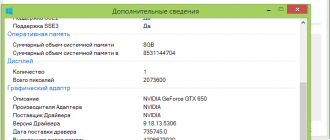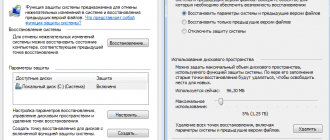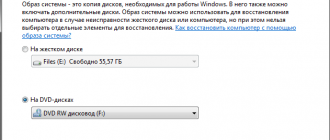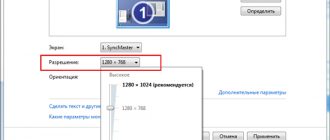Содержание
Как на Айфоне слушать музыку без интернета: все способы
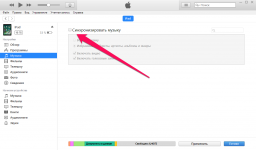
rf-webmaestro · 28.02.2018
Кроме официального приложения «Музыка», есть десятки других сервисов, позволяющих прослушивать любимые композиции на смартфонах Айфон. Но есть один минус – большинство из них предназначены только для использования с интернетом. То есть, если у вас подключён Wi-Wi или достаточно трафика, можно слушать любимые хиты в неограниченном количестве, но при отсутствии сети такая функция уже становится недоступной. Благо, есть сервисы для прослушивания музыки на Айфоне без интернета. Рассмотрим их более подробно.
Прослушивание музыки через компьютер
Этот способ подходит для тех, кто хочет слушать свои песни без интернета только дома. Закачав свой плейлист с iPhone на ПК или ноутбук, вы можете в дальнейшем его прослушивать без подключения к сети. Причём для этого можно использовать не только компьютеры Mac, но и любое устройство с операционной системой Windows.
Наиболее простой и удобный способ скинуть свои треки с iPhone на ПК – использование iTunes. Для этого предварительно необходимо установить программу и запастись USB кабелем. Затем:
- Запускаем iTunes на компьютере. Подключаем iPhone с помощью кабеля. Когда откроется iTunes, жмем на «Песни» и все композиции отобразятся на мониторе.
- Кликаем на иконку телефона, затем открываем раздел «Музыка» и ставим галочку напротив «Синхронизировать».
Теперь композиции можно воспроизводить на компьютере.
Aloha Browser
Aloha Browser — это специальный браузер для смартфонов, поддерживающий все основные функции своего аналога для ПК, и один из немногих сервисов, позволяющих прослушивать треки на iPhone без подключения к сети. Скачать его можно бесплатно в AppStore.
Чтобы начать прослушивание любимых композиций без интернета с помощью Aloha Browser:
- Заходим в виртуальный магазин App Store, находим приложение и жмем загрузить.
- После загрузки открываем его и вводим в поисковую строку название любого сайта, откуда можно скачивать треки.
- Находим нужный трек и тапаем кнопку загрузки рядом с ним.
- Выбираем, куда будем загружать файл.
- Процесс загрузки можно отследить, нажав на значок стрелки.
- После загрузки файлы будут доступны для прослушивания в самом Aloha Browser – в той папке, куда они были сохранены.
Яндекс.Музыка
Яндекс Музыка – это еще один способ слушать любимые хиты на iPhone без интернета. Данный сервис выгодно отличается от других тем, что позволяет сразу скачивать альбомы. При этом функция сохранения отдельных композиции у него также присутствует.
Чтобы начать пользоваться Яндекс Музыкой:
- Скачиваем приложение в App Store.
- Заходим в систему, используя свой аккаунт Яндекс или учетную запись в социальных сетях.
- Выбираем любимые жанры и исполнителей, чтобы приложение могло в дальнейшем подбирать файлы по вкусу.
- Нажимаем кнопку поиска и вводим название хита либо выбираем композицию из представленного каталога.
- Кликаем на раздел «Треки», чтобы скачать отдельный файл, или «Альбомы» – для загрузки сразу нескольких хитов исполнителя.
- Для начала скачивания нужно нажать на три точки рядом с названием хита или альбома, а затем – на значок стрелки.
Все загруженные песни будут доступны в разделе «Моя музыка». Первый месяц пользование сервисом бесплатное, а со второго необходимо оформить подписку за 190 рублей.
Приложения для онлайн и оффлайн-прослушивания песен
Рассмотрим данную категорию на примере Boom. Плеер доступен бесплатно в App Store. Для его использования:
- Скачиваем приложение и открываем.
- Чтобы получить доступ к композициям и альбомам, нужно зайти в систему со своего аккаунта ВКонтакте или в Одноклассниках. Нажимаем на любую из иконок и вводим данные для входа.
Если на ваш смартфон установлено приложение социальной сети с открытой страницей, после нажатия на иконку BOOM самостоятельно введет информацию для авторизации, и вы сразу окажетесь в системе.
Чтобы прослушивать бесплатно треки в BOOM:
- Нажимаем на иконку ноты. Откроется список ваших композиций ВКонтакте или в Одноклассниках (зависит от того, через какой аккаунт зашли). Находим здесь нужную песню и кликаем на значок стрелки рядом с ней.
- Переходим в раздел «Загруженное», где отображаются все доступные к бесплатному прослушиванию файлы, и наслаждаемся. Также приложение позволяет искать песни по названиям и добавлять их в «Загруженное».
Сервис Boom – платный, но первый месяц является пробным. По его истечении необходимо для продолжения пользования оформить подписку за 149 рублей в месяц.
Файловые менеджеры
Ещё один способ загрузить и слушать треки без интернета на iPhone – использование файловых менеджеров. Рассмотрим данный способ на примере DManager.
- Скачиваем приложение и открываем его.
- Заходим с браузера на любой сайт для загрузки файлов, выбираем нужную песню и жмем «Скачать».
- В появившемся окне кликаем «Скопировать».
- Возвращаемся в DManager и вставляем ссылку в окно поиска в разделе «Браузер». Появится всплывающее окно, где жмем «Скачать».
Данная песня, а также все остальные файлы, которые вы закачаете в DManager в дальнейшем, будут доступны в разделе «Загрузки».
Заключение
Ответ на вопрос о том, как на Айфоне слушать музыку без интернета, прост. Нужно использовать специальные сервисы. Их не так много, но наверняка каждый пользователь найдет для себя тот самый, который подходит ему больше всего:
- если вы предпочитаете слушать свои хиты на компьютере, воспользуйтесь iTunes и перекиньте их со смартфона;
- если вы знакомы со всеми популярными сайтами для скачивания песен, используйте один из файловых менеджеров с App Store или Aloha Browser;
- для тех, кто хранит свои композиции в социальных сетях, отлично подойдут приложения для онлайн и оффлайн прослушивания треков;
- поклонникам сервисов Яндекса и просто любителям разножанровых песен придется по вкусу Яндекс Музыка.
инструкция
В этом видеоролике вы можете посмотреть инструкцию по настройке бесплатного прослушивания музыки на Айфон.
Источник: https://os-helper.ru/ios/kak-slushat-muzyku-bez-interneta.html
Как Слушать Музыку На Iphone 5s ~ NET.Гаджет
Как слушать музыку на айфоне? Данный вопрос является для пользователей устройств, разработанных компанией “Эпл” достаточно актуальным. Особенно, когда они спрашивают, как слушать музыку на айфоне без Интернета. И если на таких платформах как “Виндовс Фоун” и операционная система семейства “Андроид” проблема решается при помощи кеширования, например, в официальном приложении ВК, то здесь все выглядит немного сложнее. Единственным решением остается загрузка мультимедиа-файлов на наш аппарат.
Как слушать музыку на айфоне? Данный вопрос является для пользователей устройств, разработанных компанией “Эппл” достаточно актуальным. Особенно, когда они спрашивают, как слушать музыку на айфоне без Интернета.
И если на таких платформах как “Виндовс Фоун” и операционная система семейства “Андроид”, проблема решается при помощи кеширования, например, в официальном приложении ВК, то здесь все выглядит немного сложнее.
Единственным решением остается загрузка мультимедиа-файлов на наш аппарат. А о том, как это сделать, мы сейчас и поговорим.
Что потребуется?
Перед тем как давать ответ на вопрос о том, как слушать музыку на айфоне, давайте поговорим о существовании этой проблемы в целом. Как известно, американские разработчики компании “Эппл” показали, каким должен быть настоящий смартфон.
Можно сказать, что поставка “Яблок” на мировые рынки указала направление, в котором должны идти остальные разработчики и инженеры, задачей которых является создание “умных” телефонов. Придерживаются ли они определенных критериев при этом – вопрос уже другой.
Основным преимуществом айфонов и айпадов является оптимизированная операционная система, являющаяся личной разработкой компании. Использовать “Яблоко” при этом становится проще простого. Тем не менее в наше время находится немалое количество пользователей, которые не знают, как слушать музыку на айфоне без Интернета. А ведь все достаточно просто.
Единственное, что нам понадобится, это небольшой запас времени и соответствующее программное обеспечение. Оно представлено стандартным приложением, которое установлено на каждой модели “яблочного” аппарата.
Скачать музыку на iPhone бесплатно
Загружать музыку на iPhone еще никогда не было так легко. Musify, бесплатно в App Store:
Как слушать музыку на ios без интернета?
Всем привет! Хотите узнать, как слушать музыку на ios без интернета? Тогда смотрите это видео! Ставьте лайки,…
Как слушать музыку через айфон? Загружаем треки
Если вы только приобрели свой аппарат, то вряд ли вы на нем обнаружите какую-то музыку, за исключением стандартной. Итак, чтобы загружать свои песни, мы должны будем воспользоваться помощью соответствующего программного обеспечения, которое было разработано специально для операционной системы семейства “Айос”. Сейчас речь идет о программе «Айтюнс».
Кстати, вы также можете приобрести эксклюзивные музыкальные файлы и при помощи магазина “Айтюнс Стор”. Ну, а теперь поговорим о том, что нужно делать в этих двух случаях, более конкретно.
Загрузка при помощи»Айтюнс»
После того как вы проведете нижеописанные операции, вы сможете слушать музыку оффлайн. На айфон ее следует загрузить следующим образом. Для начала надо убедиться в том, что «Айтюнс», установленный в операционной системе, имеет наиболее свежую версию. Если это не так, то нужно провести установку. Если все в порядке, то переходим к следующему шагу.
Это, собственно, запуск программы. Теперь нам нужно провести синхронизацию между персональным компьютером (или ноутбуком) и айфоном. Для этого соединяем их при помощи соответствующего кабеля. Речь идет о проводе стандарта USB. После присоединения устройства к порту стационарного компьютера можно будет заметить процесс обнаружения аппарата.
Когда он завершится, и устройство будет определено программой «Айтюнс», добавляем музыку, которую хотели. Для этого нажимаем меню под названием “Файл”. Там выбираем добавление папки. В принципе, аналогичным образом проводится и добавление одного отдельного трека. Чтобы активировать управление контентом на айфоне, нажимаем на кнопку, которая имеет надпись “iphone”.
Там выбираем раздел под названием “Музыка”. В пункте, который называется “Синхронизировать музыку” выставляем галочку. Далее выбираем плейлисты, жанры, артистов и добавляем все, что надо, на наше устройство. Применяем действия и ожидаем окончательной синхронизации двух устройств по этой операции.
После этого выбранная пользователем музыка будет загружена на устройство и станет доступной для прослушивания в режиме оффлайн. Но как приобрести эксклюзивные треки?
Используем “Айтюнс Стор”
Для начала открываем стандартное приложение с соответствующим названием. Там активируем поиск и вводим название трека или имя исполнителя. Также выбираем раздел, в котором будет вестись поиск. Это могут быть как рингтоны и песни, так и альбомы. Но на этом выбор не ограничивается, конечно же.
После этого остается выбрать нужную песню или трек, нажать на ее цену и оплатить покупку. Когда это будет сделано, контент начнет загружаться на ваш аппарат. Найти его можно будет при помощи стандартного приложения, которое называется “Музыка”.
Не забывайте о том, что для совершения покупок пользователю нужна учетная запись.
Источник: http://net-gadget.ru/kak-slushat-muzyku-na-iphone-5s/
Как слушать музыку на iPhone?
Начинающие пользователи постоянно сталкиваются с проблемами при загрузке музыки на iPhone. Эта процедура не так очевидна, как в случае с Android. Владельцам «яблочных» устройств приходится прибегать к помощи медиакомбайна iTunes – а значит, искать кабель, задействовать ПК, ждать, когда завершится синхронизация. Выполнять столько действий ради того, чтобы пополнить плейлист одной песней, кажется неразумным.
В статье мы расскажем о традиционном и об альтернативных способах слушать музыку на iPhone – в том числе, о таких, которые не требуют соединения с интернетом.
Как загрузить на Айфон музыку с ПК и прослушать её?
Описывать процедуру, как скачать музыку на Айфон с компьютера через Айтюнс путём синхронизации, мы не будем – этой процедуре посвящена отдельная статья на нашем сайте. К сожалению, лишь небольшое количество пользователей знает, что загружать музыку через медиакомбайн можно и без пополнения медиатеки и проведения синхронизации – то есть напрямую. Как же это делается?
Шаг 1. Подключите iPhone к PC, запустите iTunes.
Шаг 2. Зайдите в раздел «Музыка» в «Настройках» iPhone и переключите тумблер «Медиатека iCloud» («iCloud Music Library») в неактивное положение.
Изображение: phonenosound.com
Шаг 3. В iTunes зайдите в меню управления устройством – нажмите на кнопку с изображением смартфона.
Шаг 4. В меню «Настройки» выберите вкладку «Обзор».
Шаг 5. Пролистайте вниз до блока «Параметры», отыщите пункт «Обрабатывать музыку и видео вручную» и поставьте галочку напротив него.
Шаг 6. Нажмите «Применить».
Шаг 7. Перетащите папку с аудиофайлами, которые вы хотите загрузить на iPhone, в область «На моём устройстве» слева.
Дождитесь, когда завершится процесс обновления файлов.
Вы обнаружите, что музыка загрузилась на устройство, хотя в «Медиатеке» её нет.
Этот способ загрузки предпочтительнее традиционного, и вот почему: пользователь может удалить надоевшую песню прямо на Айфоне и не бояться, что при следующей синхронизации она появится в плейлисте снова.
Для прослушивания композиций, загруженных с ПК, как правило, используется встроенное приложение «Музыка». Оно является довольно простым и удобным, поэтому лишь немногие владельцы iPhone задумываются о поиске альтернатив ему.
При этом в AppStore есть масса достойных аудиоплееров с более широким функционалом – вот лишь часть из них:
- Audissey – бесплатное приложение, которое может подстраивать звук под конкретную модель наушников.
- iMusic – плеер с поддержкой жестов.
- FLAC Player + – проигрыватель, способный воспроизводить 24-битный звук.
Подробнее ознакомиться с достоинствами и недостатками этих программ можно в статье, посвящённой аудиоплеерам для iOS.
Как слушать на iPhone музыку из «ВКонтакте»?
В 2015 году по требованию Apple из мобильного приложения «ВКонтакте» был удалён раздел «записи». «Яблочный гигант» всегда жёстко боролся с распространением нелегального контента, а социальная сеть «ВКонтакте» — кладезь такового. Запрет на прослушивание музыки через «ВКонтакте» вызвал бурю негодования среди пользователей iPhone и iPad.
В середине 2016 года фирма Mail.ru Group (владелец соцсети) заключила соглашения с крупнейшими мировыми звукозаписывающими компаниями. Благодаря этому музыка в приложение «ВКонтакте» вернулась – в версии 2.8.1 уже имелся соответствующий раздел.
Однако пользователи остались недовольными – по ряду причин:
- Кэшировать музыку в обновлённом приложении не удастся. Чтобы получить возможность прослушивать песни оффлайн, нужно купить дополнительное приложение BOOM за 3 доллара.
- Каталог музыки сократился – теперь в него входят только официальные композиции. И никаких пиратских песен.
- Приложение заставляет слушать рекламу.
Прежде многие владельцы iPhone пользовались как раз кэшированием, благодаря чему им не приходилось переживать по поводу состояния сети и баланса сим-карты. Теперь слушать музыку из ВК, проезжая по сельской местности, где «не ловит», невозможно.
Так как слушать музыку на Айфоне без интернета? Для этого можно использовать приложения из AppStore, позволяющие скачивать песни из «ВКонтакте» и проигрывать их оффлайн.
В перечень подобных приложений входят:
- Музыка ВКонтакте – плеер, оснащённый эквалайзером и дающий меломанам возможность знакомиться с текстами песен. Это приложение требовательно к ПО – оно не установится на устройство с iOS версией ниже 9.0.
- ВКонтакте Музыка Оффлайн – загрузчик, менее требовательный к iOS (достаточно версии 8.0).
Приложений для загрузки музыки из соцсети «ВКонтакте» осталось мало – в AppStore они «долго не живут». Две перечисленные программы актуальны на середину 2017 года – возможно, в тот момент, когда вы читаете эту статью, их уже тоже «убрали».
Как пользоваться Apple Music?
Apple Music является официальным сервисом Apple. На всех Айфонах с iOS версией выше 8.4 этот сервис интегрирован во встроенное приложение «Музыка». Программа имеет обширную музыкальную базу, включающую в себя свыше 30 млн композиций, позволяет слушать песни онлайн и загружать их на в память мобильного устройства. Есть и приятные бонусы: например, социальная сеть Connect даёт возможность следить за любимыми исполнителями и общаться с ними.
Apple Music – платное приложение; однако любому пользователю iPhone даются 3 бесплатных месяца, в течение которых он сможет ознакомиться с преимуществами сервиса. По истечении пробного периода ему предстоит платить по 169 рублей в месяц – если он, конечно, не откажется от Apple Music.
Apple предлагает льготные условия приобретения подписки Apple Music студентам и семейным людям. Семейная подписка стоит дороже – 269 рублей – однако пользоваться ею могут сразу 6 человек. Студенту удастся приобрести подписку за 75 рублей в месяц на срок до 4 лет – но только после того, как служба проверки UNiDAYS убедится, что подписчик действительно учится. Инструкция по оформлению студенческой подписки есть здесь.
Как же получить доступ к Apple Music? Для этого нужно выполнить ряд простых действий:
Шаг 1. Откройте приложение «Музыка» и зайдите в раздел «Для вас».
Шаг 2. Нажмите на красную кнопку «Пробная подписка».
Шаг 3. На следующей странице выберите тип подписки (индивидуальная, семейная).
Шаг 4. Если к вашему Apple ID не привязана банковская карта, на экране iPhone появится примерно такое сообщение:
Изображение: app.jalantikus.com
Необходимо нажать «Продолжить» («Continue») и прописать платёжную информацию в настройках Apple ID. Переживать за сохранность баланса ни к чему – Apple не ворует. В рамках проверки достоверности введённых данных с карты спишется всего 1 рубль.
Шаг 5. Определитесь с музыкальными предпочтениями. На экране появятся розовые кружки с названиями жанров.
Изображение: macworld.co.uk
Если жанр вам просто нравится, нажмите на соответствующий кружок; если нравится очень-очень, кликните дважды. Удалить нелюбимый жанр можно, нажав на кружок и продолжив удерживать палец на нём, по он не уйдёт из перечня.
Шаг 6. Таким же образом выберите любимых исполнителей.
Изображение: a.36krcnd.com
Шаг 7. Нажмите «Готово» — так вы завершите процесс регистрации в Apple Music.
После этого в разделе «Для вас» вам окажутся доступны музыкальные подборки, которые эксперты Apple сформируют, исходя из ваших персональных предпочтений.
Как слушать музыку на Айфоне бесплатно через потоковые сервисы?
Apple Music является, пожалуй, самым удобным потоковым сервисом для прослушивания музыки на Айфоне. Но не единственным – в AppStore есть масса альтернатив. Вот какие программы для прослушивания песен достойны внимания меломана:
- Google Play Music. Приложение от Google может похвастать «гигантской» базой, содержащей свыше 50 млн треков – в этом плане оно «даст фору» Apple Music. Однако пробный период у Google Play Music существенно короче – всего 30 дней. Подписка стоит около 150 рублей.
- Яндекс.Музыка. Яндекс также предлагает владельцам iPhone 1 месяц бесплатного пользования своим стриминговым сервисом. По истечении пробного периода меломану придётся платить по 229 рублей в месяц. Яндекс.Музыка дороже, чем сервисы от Google и Apple, хоть и не имеет существенных преимуществ по сравнению с ними.
- Zvooq. Этот сервис предлагает насладиться современной музыкой в отличном качестве – 320 Кбит/сек. Пользователь Zvooq может скачивать любимые композиции в память мобильного устройства, чтобы возвращаться к их прослушиванию даже при отсутствии интернета. Солидным плюсом программы является её невысокая стоимость – всего 169 рублей.
Пользователям, которые не хотят платить за музыку и обновлять «операционки» своих устройств до iOS 8.4, не удастся найти подходящий стриминговый сервис. Почти все подобные программы требуют iOS версией выше 8.2. На безвозмездной основе меломанам предлагается доступ к любому из потоковых сервисов лишь на непродолжительный пробный период – затем приходится «раскошеливаться».
Как слушать на Айфоне музыку в формате FLAC?
FLAC – это метод сжатия аудиоданных без потери качества. Песня в формате FLAC звучит в наушниках так, будто музыкальная группа играет прямо перед слушателем. Поэтому многие меломаны отдают предпочтение именно этому формату – некоторые из них даже собирают FLAC-библиотеки.
Распространённое мнение гласит: воспроизвести на iPhone файл с расширением FLAC невозможно. Это мнение ошибочно: тот, кто его придерживается, просто не нашёл подходящий плеер. Самый известный из плееров, способных работать с FLAC – VLC for Mobile. Эта программа является совершенно бесплатной и не надоедает пользователю рекламой.
Как же воспроизводить файлы формата FLAC через VLC?
Шаг 1. После установки VLC подключите гаджет к ПК, запустите iTunes и в медиакомбайне проследуйте в меню управления устройством.
Шаг 2. В меню «Настройки» выберите раздел «Программы».
Шаг 3. Прокрутите страницу вниз и найдите блок «Общие файлы».
Шаг 4. В перечне программ выберите VLC и перетащите в поле «Документы» файлы в формате FLAC.
Вы также можете воспользоваться клавишей «Добавить файл…» и загрузить композиции через «Проводник».
Шаг 5. Нажмите «Синхронизировать». Так вы запустите процедуру копирования FLAC-аудиофайлов на iPhone.
Шаг 6. По окончании синхронизации запустите VLC-плеер на мобильном устройстве и в «Медиатеке» выберите раздел «Все файлы».
Вы убедитесь, что песни в формате FLAC, которые вы загружали через iTunes, присутствуют в перечне и воспроизводятся.
Помимо VLC есть и другие плееры, которым формат FLAC «по зубам» — это:
- FLAC Player +. Программа бесплатная и к тому же не требовательная к ПО – она устанавливается на устройства с iOS выше 8.0. Подробнее о плюсах и минусах этого плеера рассказывается в нашей статье, посвящённой музыкальным проигрывателям для iPhone.
- Amazing Quality Equalizer. За загрузку этого приложения придётся заплатить 379 рублей, однако оно того стоит. Программа имеет 17 предустановленных пресетов и несколько графических эквалайзеров с разным количеством ползунков. Amazing Quality Equalizer – отличный вариант для аудиофилов, которым процесс настройки звука «в удовольствие».
- Vox. Это ещё один платный плеер (стоимость — 4 доллара), способный похвастать поддержкой множества форматов. Vox дешевле Amazing Quality Equalizer, но при этом беднее на количество настроек. У пользователя Vox не получится самостоятельно отрегулировать эквалайзер – он способен лишь выбирать пресеты среди готовых.
Любители качественного звука могут также прибегнуть к конвертации музыки из FLAC в ALAC. Сжатие в формат ALAC тоже происходит без потери качества, однако файлы ALAC читаются «яблочными» устройствами и появляются в приложении «Музыка». Для конвертации можно применить бесплатную программу fre:ac, которая перекодирует FLAC в WAV. Преобразовать WAV в ALAC удастся через iTunes, обратившись к кодеру Apple Loseless.
В результате всех операций, связанных с конвертацией, качество звука немного пострадает. Поэтому лучший вариант для владельца iPhone – найти любимую песню сразу в формате ALAC.
Как слушать музыку на Айфоне без интернета с помощью приложений, бесплатно
Поиск бесплатной музыки может оказаться довольно сложной задачей. Можно слушать музыку бесплатно по радио, а можно добывать ее при помощи пиратства, преодолевая определенные трудности и преграды. В этой статье мы расскажем как слушать музыку на Айфоне без интернета, бесплатно? Существует множество сайтов и приложений, которые предоставляют бесплатную музыку для различных устройств, и при этом за нее не нужно платить.
Здесь представлены лучшие бесплатные музыкальные приложения, для прослушивания музыки без использования Wi-Fi или мобильного интернета. Следует отметить, что многие из этих приложений имеют платные опции, но можно обойтись и без них.
Предлагаем ознакомиться с тем как слушать музыку на Айфоне без интернета. И мы для вас подготовили десять приложений, которые позволят прослушивать музыку бесплатно.
Приложение Яндекс Музыка
Приложение Яндекс Музыка позволяет хранить до 50 тысяч песен. Здесь доступны музыкальные композиции различных жанров на любой вкус. При помощи данного сервиса можно получить доступ к музыке не только на смартфоне, но и персональном компьютере.
Приложение Яндекс.Музыка – это одно из лучших приложений, где имеется функция автономного кэширования. Благодаря модулю работы с автономными файлами, можно загружать музыку с ПК или ноутбука, а затем воспроизводить ее на своем iPhone.
Музыкальное приложение Яндекс позволяет устройствам IOS синхронизироваться с медиаплеером iTunes. Рекомендуем также использовать данное приложение для потоковой передачи музыки, чтобы слушать ее в автономном режиме бесплатно.
Приложения для музыки без интернета на айфон можете скачать по ссылке ниже:
Скачать Яндекс.Музыку на iOS
SoundCloud
Приложение SoundCloud позволит обзавестись большой коллекцией музыкальных файлов. Здесь имеется возможностью загружать собственные миксы и треки, а также понравившуюся музыку от своих друзей в социальных сетях. SoundCloud – одно из лучших приложений для потокового воспроизведения музыки. Благодаря ему, можно не только слушать потоковую музыку, но и общаться с музыкантами и исполнителями в социальных сетях, добавив их в круг своих друзей.
В SoundCloud можно знакомиться с новейшими, оригинальными композициями исполнителей или слушать произведения своих фаворитов. Чтобы расширять собственный музыкальный кругозор, следить за творчеством любимых команд, достаточно просто войти в программу SoundCloud. При желании здесь можно размещать свои комментарии, делиться с друзьями музыкальными новинками.
Данное приложение обладает интересной особенностью – пользователи знакомятся здесь с новыми творческими группами, малоизвестными музыкантами, понравившимися исполнителями. Плейлисты с их произведениями можно загружать в SoundCloud в неограниченном количестве.
Скачать SoundCloud на iOS
Shazam
Shazam – это одно из наиболее популярных приложений в мире для воспроизведения офлайн-музыки. Данной услугой пользуется более 100 миллионов человек в месяц. Приложение Shazam занимает четвертое место по количеству загрузок. Чтобы узнать название песни и ее исполнителя, достаточно просто открыть Shazam. Его можно использовать даже вне зоны Wi-Fi или при низком сигнале.
Загрузить Shazam для iOS
Musify
Musify – бесплатная музыкальная программа для пользователей iPhone, выпущенная 9 мая 2015 года. Musify – это удобное приложение для прослушивания потоковой музыки. Здесь можно загружать на свое устройство множество песен и музыкальных композиций. Музыкальное приложение офлайн позволяет сортировать музыку по категориям и создавать пользовательские плейлисты. С его помощью можно распространять музыку по всему миру.
Это отличное приложение для прослушивания песен в автономном режиме без подключения к Интернету. После загрузки музыка воспроизводится в автономном режиме.
Загрузить Musify для iOS
Deezer
Deezer – еще одно бесплатное приложение для прослушивания любой музыки как на компьютере, так и на смартфоне. С его помощью легко найти и воспроизвести любимую песню. Здесь имеется хорошая коллекция различных треков, а также есть возможность бесплатно создавать плейлисты с любимыми исполнителями, композициями, альбомами и пр.
Сервис позволяет легко находить понравившиеся музыкальные произведения, знакомиться с новинками, исполнителями и их альбомами. В этом приложении также можно прослушивать музыку офлайн с радиостанций и аудиоканалов через свое устройство. Здесь имеется уникальная возможность петь песни вместе с другими пользователями.
Скачать Deezer на iOS
Spotify
Spotify – один из наиболее известных музыкальных потоковых сервисов. Его каталог состоит из 20 миллионов треков, доступных для прослушивания. Здесь сконцентрировано большое количество сторонних приложений. Благодаря сервису Playlist BBC, можно существенно расширить диапазон прослушиваний. При подключении , приложение публикует прослушиваемую музыку. Для обеспечения конфиденциальности можно сохранить свой выбор в частной коллекции.
Данный сервис позволяет получить доступ ко всем библиотекам лучших музыкантов. Здесь также можно найти плейлисты под настроение.
Чтобы использовать Spotify без рекламы на ПК или смартфоне, придется платить ежемесячно 12,99 долларов.
Скачать Spotify на iOS
Groove
Приложение Groove – одно из лучших музыкальных потоковых приложений для Android и iOS. В последнее время данный сервис пользуется большой популярностью. Это стало очевидно после того, как количество загрузок достигло 85 тысяч всего за одни сутки.
Данное приложение популярно среди пользователей медиаплеерами iTunes. С его помощью быстро создаются интеллектуальные плейлисты и миксы.
Отличительной особенностью приложения Groove является возможность открытого доступа к коллекции iTunes, даже при полном отключении от сети. Приложение идеально работает даже в самолетах на длительных рейсах.
Загрузите приложение Groove на iOS
Slacker Radio
В отличие от зашифрованного приложения Pandora, Slacker Radio – это довольно востребованный сервис для воспроизведения музыки. Благодаря станциям, настроенным на различные музыкальные вкусы, данное приложение завоевало большую популярность.
Существуют некоторые шоу, которые рассчитаны исключительно на Slacker Radio, поэтому, если не подключиться к этому приложению, можно пропустить интересные передачи и важную информацию.
Музыкальный сервис Slacker Radio предоставляет бесплатный доступ к популярным программам в разнообразных жанрах и оригинальным передачам с участием известных исполнителей. Здесь также имеется возможность получить бесплатный доступ к радио через различные интерактивные музыкальные станции. Платформа приложения Slacker Radio заполнена миллионами песен.
Скачать Slacker Radio на iOS
Какие приложения на айфон без интернета вам понравились?
В статье представлены самые популярные и лучшие музыкальные приложения для прослушивания песен и альбомов даже без подключения к Интернету. Недавно появилась информация о iOS 12.
Источник: https://qfos.ru/kak-slushat-muzyku-na-aifone-bez-interneta/
Как слушать музыку на айфоне 5s
iPhone – это не только современный удобный инструмент коммуникации, но и великолепное устройство для прослушивания любимой музыки. Пользователи данного устройства часто интересуются, как слушать музыку на iPhone. Для этого потребуется специальная программа «iTunes» от фирмы «Apple». Это бесплатная программа, ее можно скачать на официальном сайте компании «Apple».
Как слушать музыку на айфоне с помощью iTunes
- Устанавливаем iTunes на ПК.
- Подключаем iPhone к компьютеру.
- Заходим в меню программы «iTunes» в раздел «Устройства». Там есть подразделение, которое называется «iPhone».
- Выбираем пункт «Медиатека» и переходим в папку, которая называется «Музыка». В этой папке изначально ничего нет.
Поэтому необходимо с помощью мышки перетащить в данную папку треки, которые вам больше всего нравятся.
- После того, как вы создали необходимый перечень файлов для прослушивания, нужно все песни отправить в раздел «Устройства».
- Выполните процесс синхронизации музыкальных произведений.
- Когда закончится синхронизация, откройте в своем телефоне нужную вам папку, и можно слушать музыку, которую вы скачали на iPhone.
- Если у вас возникнет желание удалить лишние музыкальные файлы, то в меню программы «iTunes» необходимо открыть папку «Музыка» и удалить все, что вам неинтересно.
Потом в программе «iTunes» откройте свой iPhone, выберите папку с названием «Музыка» и выполните синхронизацию.
Как слушать музыку с айфона через Интернет
Вы также можете слушать и скачивать музыку из Интернета, но при этом может возникнуть проблема. Дело в том, что iPhone поддерживает исключительно формат Apple Lossless. Музыку в таком формате сложно найти во всемирной паутине. Сейчас наиболее известные форматы – это ape и flac. В таком случае вам поможет программа «X Lossless Decoder». Это специальный аудио конвертер. Он поддерживает работу со многими музыкальными форматами. Программа X Lossless Decoder бесплатная.
Итак, чтобы преобразовать треки в нужный формат, вам необходимо:
- Установить программу «X Lossless Decoder» на свой компьютер.
- В настройках программы указать формат Apple Lossless.
- Перенести мышкой нужное вам произведение на окно программы. Музыкальные треки автоматически преобразуются в файлы необходимого формата.
- Далее нужно файлы перетянуть с помощью мышки в «iTunes» и в iPhone. Здесь и можно прослушать композиции.
Слушать музыку с айфона можно также с помощью поисковых систем. Например, в поисковую строку в телефоне вводим название песни и выбираем перечень сайтов, где есть возможность скачать или послушать музыку.
Как слушать музыку на iPhone
Оригинальный iPhone перевернул видение всего мира на смартфоны и задал курс развития «умных телефонов» на следующие как минимум десять лет. Устройство «умеет» очень многое: от обычных телефонных звонков до просмотра вида нашей галактики при помощи специального приложения. Слушать музыку на iPhone так же очень просто — достаточно воспользоваться стандартным приложением, установленным на каждом смартфоне Apple.
По умолчанию, на iPhone никаких песен, естественно, не загружено. Вы можете загрузить музыкальные треки на устройство при помощи iTunes или купить их в iTunes Store. Рассмотрим оба случая ниже.
Как загрузить музыку на iPhone, iPad или iPod touch при помощи iTunes
Шаг 1. Запустите iTunes. Если на вашем компьютере не установлен iTunes, загрузить актуальную версию вы можете на официальном сайте Apple .
Шаг 2. Подключите iPhone, iPad или iPod touch к компьютеру при помощи USB-кабеля.
Шаг 3. Выберите мобильное устройство в окне iTunes.
Шаг 4. Добавьте музыку в iTunes. Сделать это можно нажав «Файл » → «Добавить папку в медиатеку » (или же «Добавить файл в медиатеку » для добавления одной песни), либо просто перенеся папку с музыкой или музыкальный файл в окно iTunes.
Шаг 5. Перейдите в раздел «Музыка ».
Шаг 6. Поставьте флажок на пункте «Синхронизировать музыку ».
Шаг 7. Выберите исполнителей, альбомы, жанры или плейлисты, которые вы хотите загрузить на iPhone, iPad или iPod touch. Отметим, что синхронизировать можно и всю медиатеку целиком, поставив флажок на соответствующем пункте.
Шаг 8. Нажмите «Применить » и дождитесь окончания загрузки музыки на устройство.
Готово! Вы загрузили музыку с компьютера на iPhone, iPad или iPod touch. Сразу после окончания синхронизации она станет доступной для прослушивания в приложении «Музыка».
Если на вашем компьютере нет музыки или, например, какого-то конкретного альбома любимого исполнителя, вы всегда можете приобрести альбом или отдельную песню в iTunes Store.
Как приобрести песню или альбом в iTunes Store
Шаг 1. Запустите стандартное приложение iTunes Store.
Шаг 2. При помощи поиска найдите желаемого исполнителя.
Шаг 3. Нажмите на стоимость песни или альбома, а после нажмите на появившуюся кнопку «Купить ».
Шаг 4. Подтвердите покупку введя пароль своей учетной записи Apple ID.
Сразу после успешного приобретения песня или альбом начнет загружаться на устройство. После загрузки медиафайлы будут доступны в приложении «Музыка».
Для совершения покупок вам потребуется учетная запись Apple ID — о том, как ее зарегистрировать вы можете прочитать в этой статье .
Как слушать музыку на Айфоне без интернета
Воспользуйтесь одним из специальных приложений, позволяющих слушать музыку на iPhone без интернета, доступных для загрузки через App Store. Кликните по соответствующему значку в меню, чтобы войти в сервис.
Если вы еще не проходили регистрацию пользователя, то есть не получали личный Apple ID, это необходимо сделать, в противном случае ничего скачать не получится. Вам будет предложено указать через меню настроек свой почтовый адрес и придумать личный пароль.
Кроме того, желательно ввести данные вашей дебетовой или кредитной карты, которая может понадобиться для загрузки некоторых программ.
Выполните поиск в App Store по нескольким ключевым фразам, например, «музыка», «плеер», music, player, mp3 и т.д. Сервис предложит список наиболее подходящих приложений, большинство из которых как раз предназначены для того, чтобы слушать музыку на Айфоне без интернета.
Данные программы работают по следующему принципу: пользователь загружает через специальные сервисы свои любимые песни, после чего они сохраняются в памяти программы, что дает возможность слушать их офлайн. Обратите внимание, что существуют как бесплатные, так и платные программы, оплачиваемые указанной банковской картой.
Обязательно изучите отзывы пользователей, чтобы выбрать действительно лучшее приложение.
Следующий способ слушать музыку на iPhone вне интернета – использовать столь нелюбимую многими стандартную программу «Музыка» (Music), расположенную в главном меню.
Но стоит всего раз изучить и запомнить алгоритм загрузки в нее своих песен, чтобы не испытывать сложностей в дальнейшем. Музыка загружается в программу двумя способами.
Наиболее простой – зайти в сервис iTunes с телефона, найти в каталоге и купить понравившиеся песни, после чего они сразу появятся в приложении «Музыка». Единственный минус здесь, таким образом – финансовые затраты.
Второй способ загрузить музыку на iPhone – через USB-кабель с компьютера. На последний нужно будет установить программу iTunes и добавить в ее библиотеку все песни, которые нужно будет отправить на телефон. После подключения устройства через USB-кабель кликните по значку телефона в верхнем поле iTunes и выполните синхронизацию устройства. Теперь вся ваша коллекция окажется на iPhone в приложении «Музыка».
Наконец, Apple не так давно открыла сервис Apple Music, доступный через программу «Музыка». За определенную плату пользователи могут приобрести подписку на прослушивание музыки на Айфоне без интернета. Доступ открывается ко всему разнообразию музыкальных произведений, имеющихся на данный момент. Если финансовые средства позволяют, можете воспользоваться этим способом, который является более удобным, чем связка «iTunes – Музыка».
Источники: http://elhow.ru/tehnika/sotovye-telefony/iphone/kak-slushat-muzyku-na-iphone, http://www.apple-iphone.ru/news/kak-slushat-muzyku-na-iphone/, http://www.kakprosto.ru/kak-936913-kak-slushat-muzyku-na-ayfone-bez-interneta
Источник: http://iphone4apple.ru/kak-slushat-muzyku-na-ajfone-5s.html